Nuestro video
Cargando su video "Preguntas frecuentes: Word - Encabezado / pie de página avanzado"Encabezado / pie de página elaborado
¿Ha leído alguna vez un documento o informe excesivamente extenso, dividido en varias secciones (un índice o tabla de contenido, el cuerpo del documento y anexos, por ejemplo)? Por lo tanto, los encabezados y pies de página son esenciales para orientarse en el documento.
Aquí hay diferentes opciones disponibles para sus encabezados / pies de página.
Crea diferentes encabezados en páginas pares e impares
La alternancia de diferentes encabezados y pies de página en páginas pares e impares funciona bien para ciertos tipos de documentos. Por ejemplo, probablemente haya notado que muchos libros tienen títulos en páginas pares, mientras que los títulos de capítulos están en páginas impares. Tan pronto como marque la casilla de verificación Diferentes páginas pares e impares en la cinta Crear herramientas de encabezado y pie de página, el encabezado / pie de página existente se muestra en las páginas impares y debe ingresar nueva información en el encabezado / pie de página de pares. páginas que ahora están vacías.
a saber
Word agrega texto sobre el área del encabezado o pie de página para indicar que es una página par o impar:
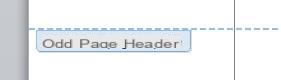
Este aviso se muestra solo con fines informativos. No es visible en el documento, solo en la vista Encabezado y Pie de página.
Insertar títulos en el encabezado o pie de página
Cuando el documento es extenso, puede resultar útil incluir la sección o la referencia del capítulo en el encabezado.
1.Haga doble clic en el encabezado o pie de página para activarlo y mostrar la cinta Herramientas de encabezado y pie de página.
2.Haga clic en el icono de QuickPart y luego en Campo.
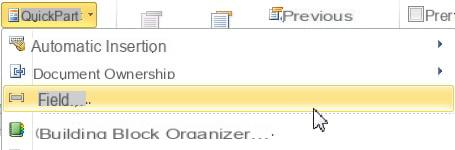
3. En la lista de Nombres de campo de la izquierda, elija StyleID y luego seleccione el estilo correspondiente al nivel de encabezado para mostrar en el encabezado de la derecha.
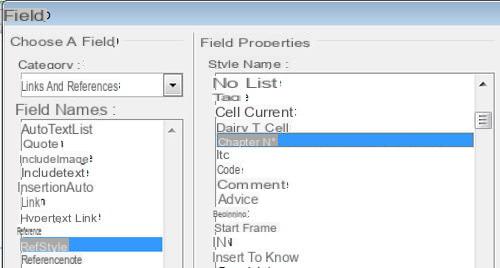
Todo lo que queda es colocar su título en la ubicación deseada en el encabezado o pie de página. Utilice la regla y los tabuladores como en el Capítulo 7 para colocar cada elemento de encabezado / pie de página. Por ejemplo :

El texto original de esta ficha práctica está extraído de
“Todo para usar bien Word 2010” (Christine EBERHARDT, Collection Idroid.com, Dunod, 2010)


























